DCP-L5600DN
คำถามที่พบบ่อย และการแก้ปัญหาเบื้องต้น |
วิธีการติดตั้งชุดถาดด้านล่างที่เป็นอุปกรณ์เสริม
ทำตามขั้นตอนด้านล่างเพื่อติดตั้งชุดถาดด้านล่างที่เป็นอุปกรณ์เสริม
หมายเหตุ: ภาพประกอบด้านล่างมาจากผลิตภัณฑ์และระบบปฏิบัติการตัวอย่าง และอาจแตกต่างไปจากเครื่องบราเดอร์และระบบปฏิบัติการของคุณ
- โปรดระมัดระวังไม่ให้นิ้วมือของคุณถูกหนีบเมื่อคุณวางเครื่องลง ห้ามเคลื่อนย้ายเครื่องที่ติดตั้งชุดถาดด้านล่างไว้ คุณอาจได้รับบาดเจ็บหรือตัวเครื่องอาจได้รับความเสียหายได้ เนื่องจากชุดถาดด้านล่างไม่ได้ยึดติดแน่นกับตัวเครื่อง
- ตัวเครื่องมีน้ำหนักมาก เพื่อป้องกันอาการบาดเจ็บที่อาจเกิดขึ้น ใช้คนอย่างน้อยสองคนในการยกเพื่อเคลื่อนย้ายเครื่อง
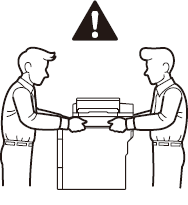
-
ถอดสายเชื่อมต่อทุกประเภทออกจากตัวเครื่อง
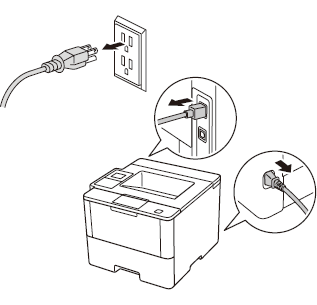
-
ใช้คนสองคนยกเครื่องพร้อมกันด้วยความระมัดระวังและวางเครื่องไว้บนชุดถาดด้านล่างจนกระทั่งขายึดของชุดถาดด้านล่างเสียบเข้ากับรูที่อยู่ส่วนล่างของตัวเครื่อง ดังภาพที่แสดงด้านล่าง
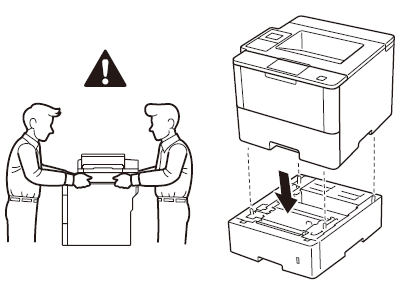
-
เสียบสายไฟเข้ากับตัวเครื่องและเปิดสวิตซ์เครื่อง
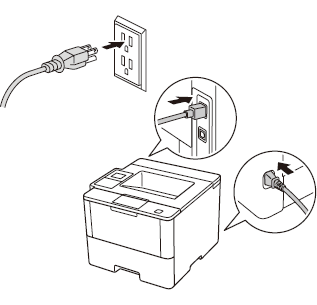
-
ตั้งค่าขนาดกระดาษ ชนิดกระดาษ และการตั้งค่าถาดกระดาษสำหรับชุดถาดด้านล่างโดยใช้แผงควบคุมการทำงานของเครื่อง
-
รอให้เครื่องของคุณตรวจจับชุดถาดด้านล่างที่เป็นอุปกรณ์เสริมตามขั้นตอนตามระบบปฏิบัติการของคุณ
(สำหรับ Windows)
กำหนดค่าให้ไดรเวอร์เครื่องพิมพ์ทำงานกับชุดถาดด้านล่าง.- เปิด Printer Properties. (คลิกที่นี่เพื่อดูวิธีการเปิด Printer Properties)
-
คลิกแท็บ Device Settings และจากนั้นคลิก Auto Detect เมื่อชุดถาดด้านล่างและขนาดกระดาษถูกตรวจพบ ให้คลิก Apply
(ในบางกรณีอาจไม่สามารถใช้งาน Auto Detect หากเกิดปัญหานี้ขึ้น คุณสามารถเพิ่มถาดล่างด้วยตนเองได้ใน Available Options โดยเลือกถาดที่คุณได้ทำการติดตั้ง คลิก Add และจากนั้นคลิก Apply)
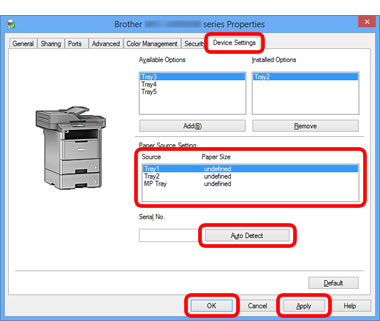
ไดรเวอร์เครื่องพิมพ์ได้ถูกกำหนดค่าให้ใช้งานกับชุดถาดด้านล่างแล้ว ไม่จำเป็นต้องตั้งค่าใดๆเพิ่มเติม
ส่วนแสดงความคิดเห็น
เพื่อช่วยเราปรับปรุงการให้การสนับสนุน โปรดแสดงความคิดเห็นเพื่อตอบกลับให้เราทราบตามด้านล่างนี้
